PS-童话故事夜间合成图文教程发布时间:2021年10月26日 17:36
虎课网为您提供图像合成版块下的PS-童话故事夜间合成图文教程,本篇教程使用软件为PS(CC2017),难度等级为中级拔高,下面开始学习这节课的内容吧!
1.首先我们新建画布进行拖入素材摆放如图所示。
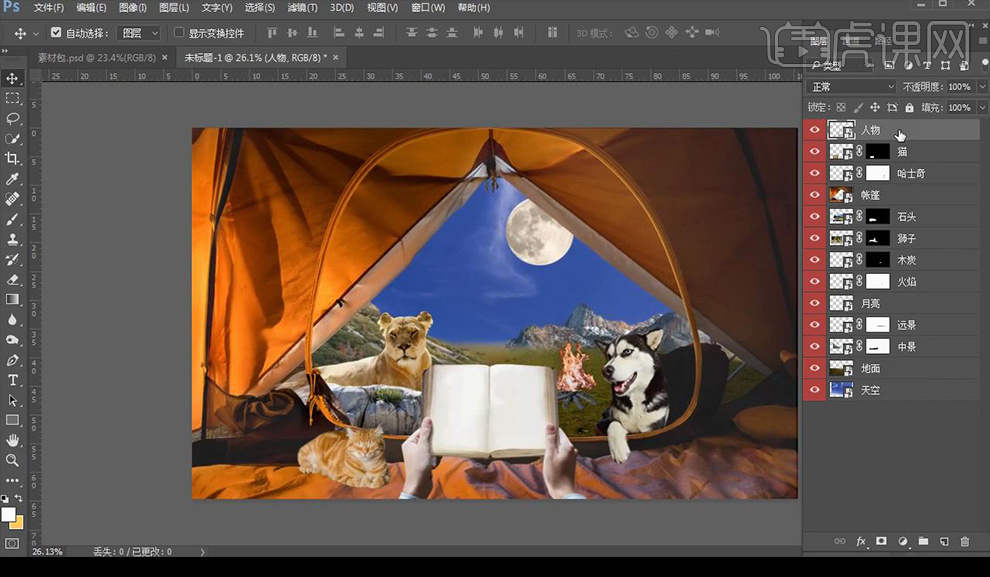
2.然后我们添加【黑白】层,给天空添加【曲线】进行提亮,再加一层进行压暗,蒙版反向进行涂抹中间部分,再进行添加【曲线】进行提亮反向蒙版进行涂抹中间部分。

3.然后我们再对后面的各个图层进行添加【曲线】进行制作出明暗效果如图所示。

4.接下来我们对后方的调整一层【色相饱和度】参数如图所示。
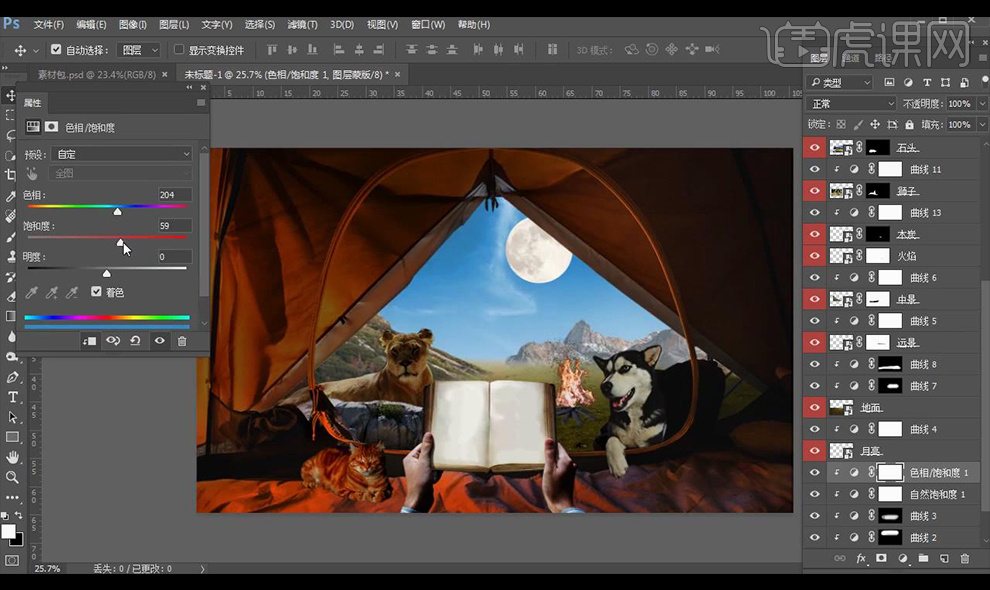
5.接下来我们对月亮进行添加【外发光】参数如图所示。

6.我们将上面天空层的【色相饱和度】复制到远景山跟近景山的图层上,进行微调不透明度减弱如图所示。
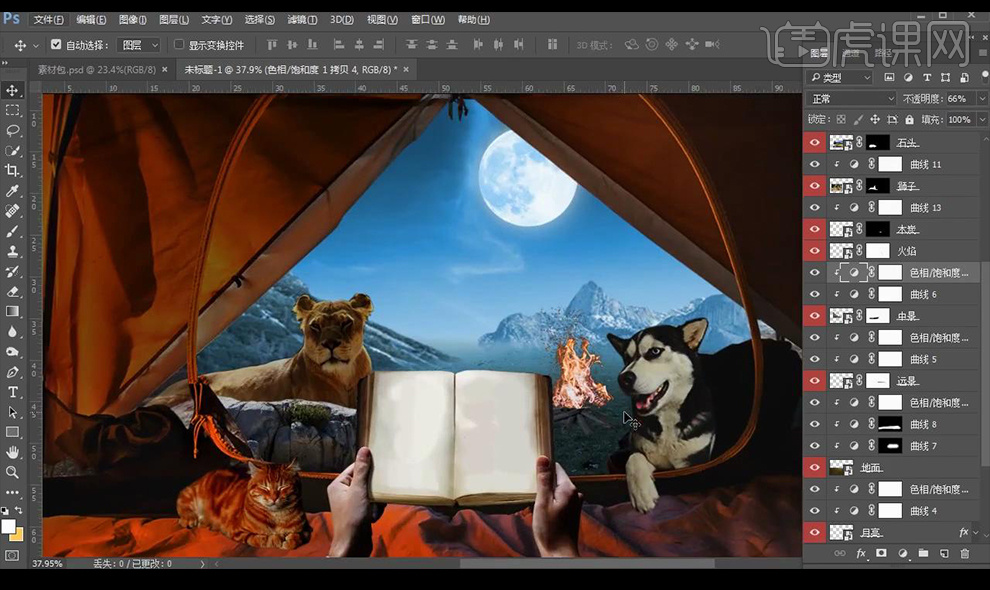
7.接下来我们继续向前进行复制【色相饱和度】添加到各图层调整效果如图所示。

8. 接下来我们在进行对各个素材图层进行添加【曲线】压暗提亮处理添加蒙版进行涂抹做出明暗部效果。

9.我们先对左侧的狮子跟石头进行添加【曲线】【色相饱和度】进行逐渐添加环境色效果。
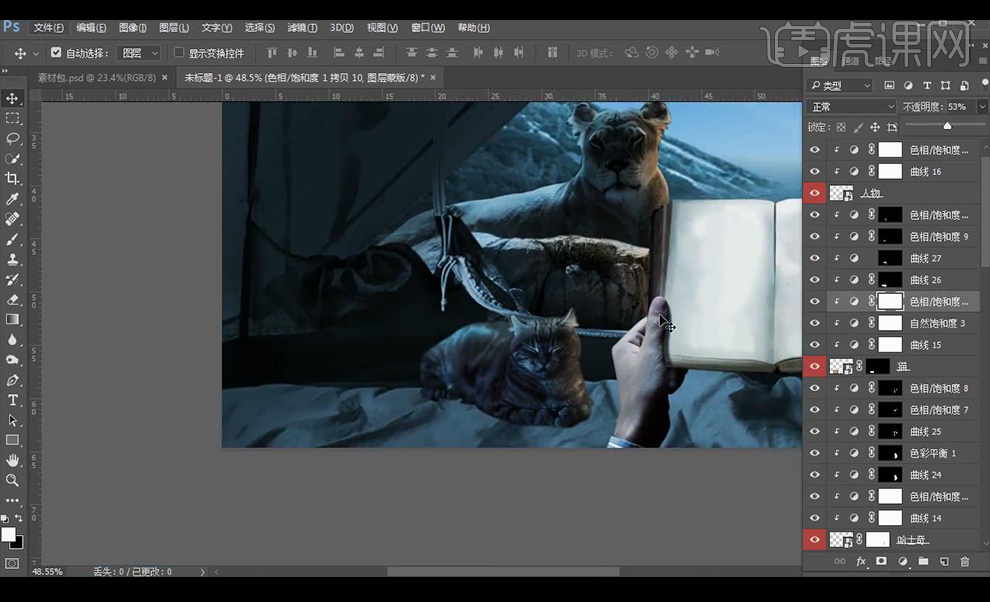
10.然后我们再对右侧的哈士奇进行添加【曲线】【色相饱和度】进行逐步添加环境光效果。
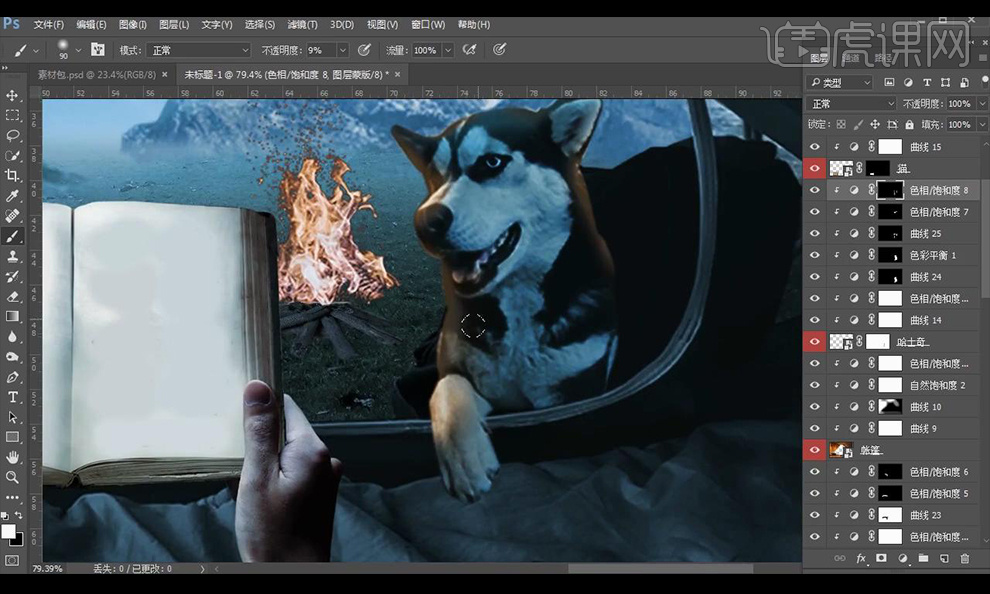
11.接下来我们再对左侧的小猫进行添加【曲线】【色相饱和度】进行涂抹环境光效果如图所示。

12.然后我们对前方的手持书图层进行添加【曲线】【色相饱和度】进行涂抹环境光效果逐步添加如图所示。

13.我们再对帐篷图层进行添加【曲线】【色相饱和度】调整涂抹环境光效果如图所示。

14.然后我们添加压暗层平【曲线】当做投影,反向蒙版进行勾勒出投影形状填充白色。

15.接下来我们对后方草地层进行添加【曲线】压暗处理蒙版反向进行涂出柴火的投影效果。

16.然后我们对柴火层添加【曲线】进行压暗,在蒙版上涂抹出来明暗,再进行添加【色相饱和度】参数如图所示进行涂抹出来。

17. 然后我们新建图层吸取火焰的颜色进行涂抹一个黄色的点,混合模式为【滤色】。

18.接下来我们对上方的帐篷也进行复制一层上方的柴火层【色相饱和度】反向蒙版进行涂抹出环境色效果。

19.接下来我们将每个部分编组,然后我们新建图层在后方混合模式为【柔光】进行调整笔刷进行涂抹雾气效果。

20.然后我们【ctrl+shift+Alt+E】盖印图层,调整【Camera Raw滤镜】调整【基本】如图所示。

21.然后我们进行调整【效果】如图所示。

22.我们再回到书本层,复制一层盖印的图层进行转为智能对象然后进行缩小摆放到书本上。

23.然后我们右键【斜切】进行调整与书本切合起来,添加【蒙版】进行绘制选区进行填充黑色隐藏。

24.我们再进行添加【曲线】调整如图所示。

25.最终效果如图所示。

以上就是PS-童话故事夜间合成图文教程的全部内容了,你也可以点击下方的视频教程链接查看本节课的视频教程内容,虎课网每天可以免费学一课,千万不要错过哦!














